Eclipse安装及使用(面向小白)😊

安装 Eclipse 的第一步就是下载 Eclipse, 参考如下步骤
1.下载Eclipse
要下载 Eclipse,首先访问[1]官方网站 浏览并下载。下载页面列出了一些Eclipse的版本,这里选择对应系统的版本(本文以Win10 64bit为例)。如下图所示
1.1第一步
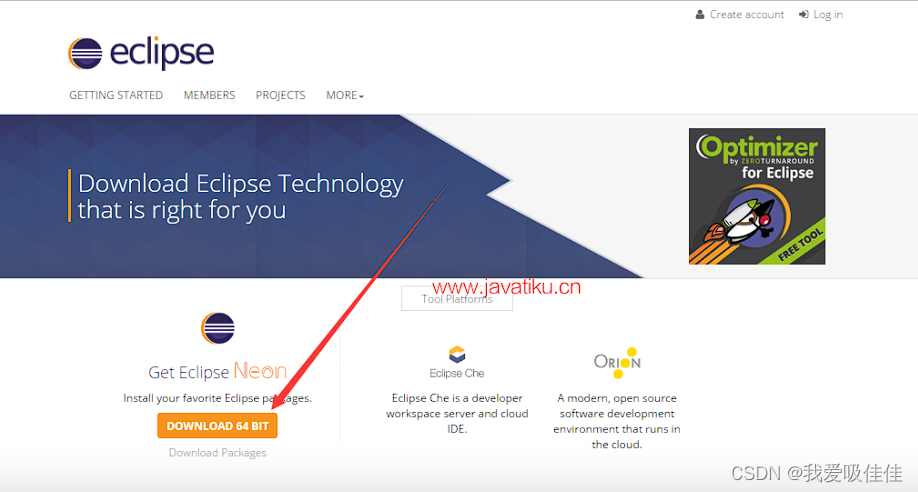
1.2第二步
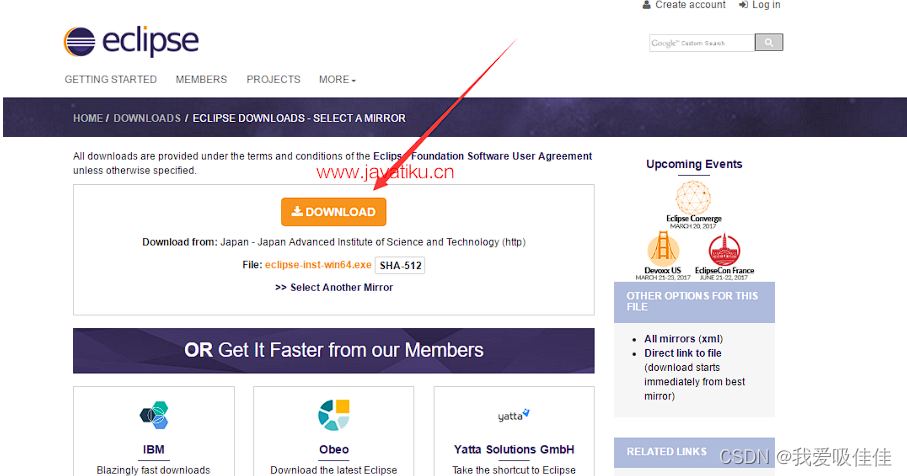
下载的是一个可执行文件:eclipse-inst-win64.exe , 双击这个文件安装即可。
每个Eclipse包的能力和作用是不太相同的。Java开发人员通常使用Eclipse Classic或Eclipse IDE来开发Java应用程序。
第二下载方法,打开链接:下载压缩包,这里选择的是 Eclipse IDE for Java EE Developers 。下载压缩包

下载页面右下角的下拉框允许您设置要安装Eclipse的操作系统。可以选择Windows,Linux和Mac对应的系统版本。Eclipse包装为 zip 文件。
2.安装Eclipse
如果您下载的是一个可执行文件:eclipse-inst-win64.exe , 双击这个文件安装即可。
如果下载的是ZIP压缩包,假设要在Windows上安装,需要一个可以提取zip文件内容的工具。例如,可以使用 -
7-zip这里7.zip下载地址
PeaZip
IZArc
这里推荐7.zip
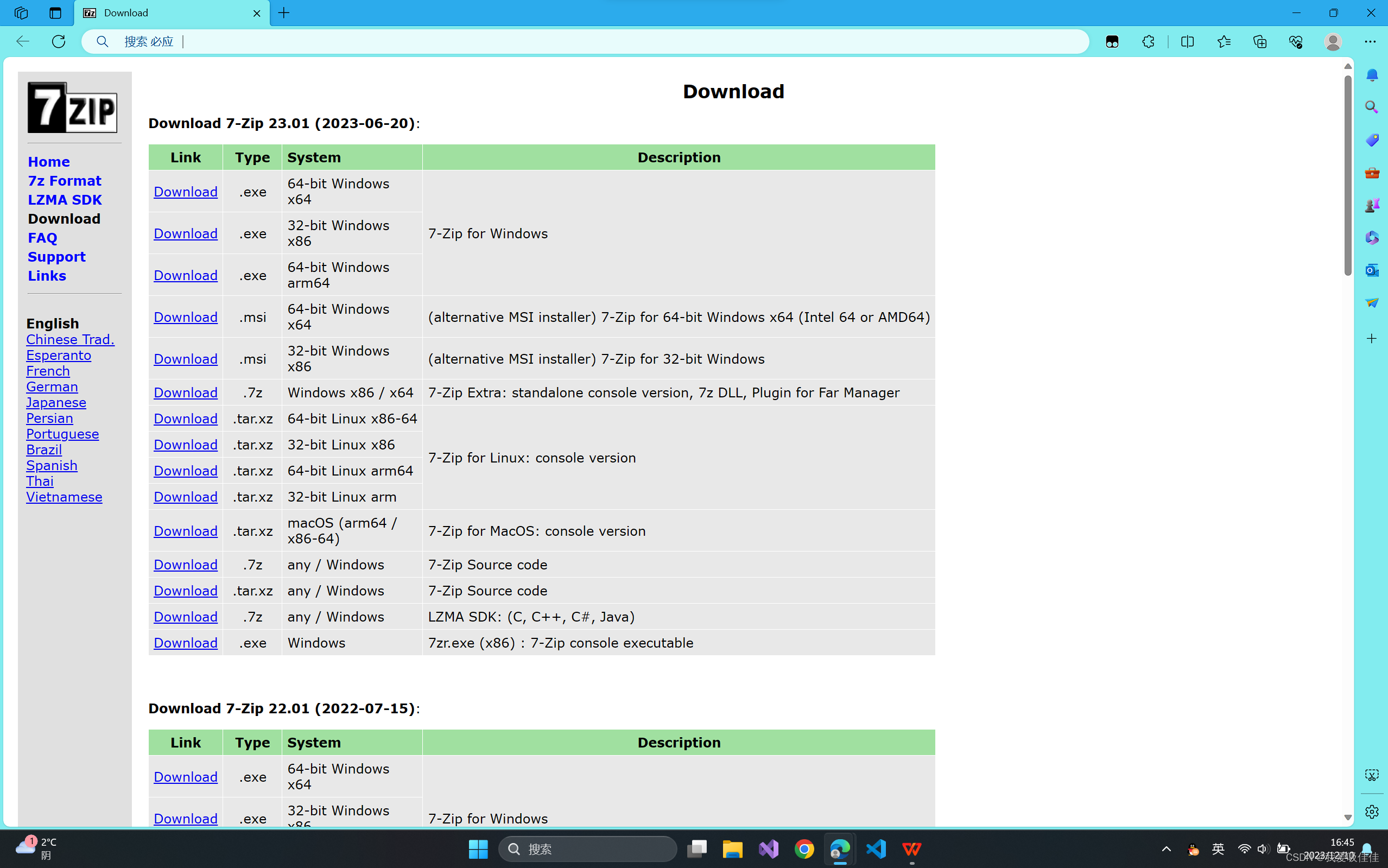
使用这些工具中的任何一个,将Eclipse zip文件的内容提取到一个您认为合适的文件夹中。
在Windows平台上,解压下载的 eclipse-jee-neon-2-win32-x86_64.zip 文件的内容到D:\software\EclipseNeon。
3.启动Eclipse
在Windows平台上,如果您解压zip文件的内容到D:\software\EclipseNeon,那么可以通过双击D:\software\EclipseNeon\eclipse.exe启动 Eclipse。
当Eclipse首次启动时,它提示您输入工作空间文件夹的位置。所有数据将存储在工作空间文件夹中。可以接受默认值或选择新位置。
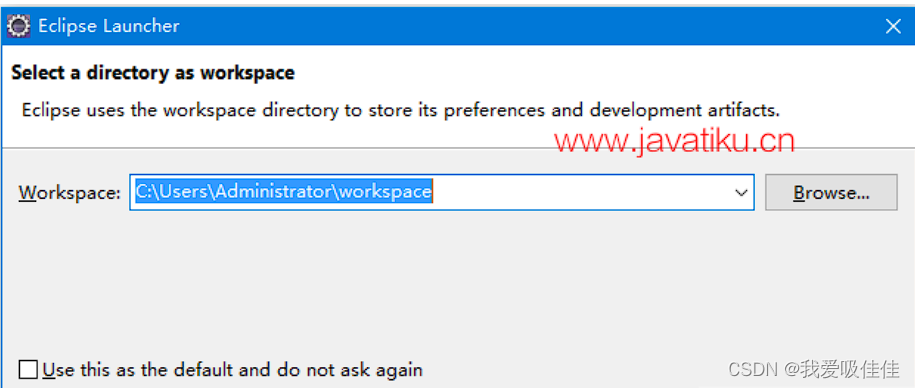
如果您选择”Use this as the default and do not ask again”, 此对话框将不会再出现。 可以使用工作区首选项页更改此首选项。有关详细信息,请参阅首选项教程页面。
启动后的 Eclipse 界面如下图所示 -
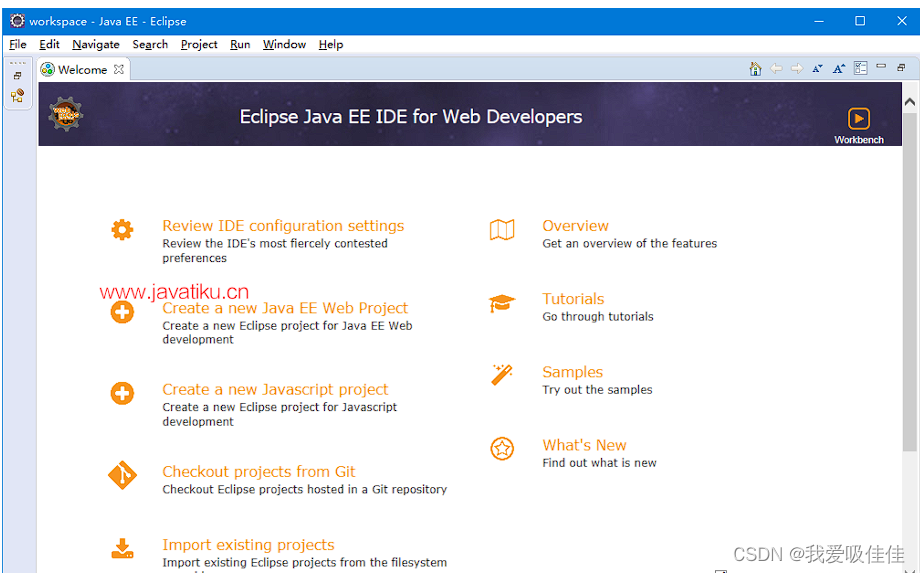
4.这里就安装好了下面来配置一下
创建和使用运行配置
“运行配置(Run Configurations)”对话框允许创建多个运行配置。每个运行配置都可以启动应用程序。 可以通过从“运行(Run)”菜单中选择“运行配置(Run Configurations)”菜单项来调用“运行配置(Run Configurations)”对话框。
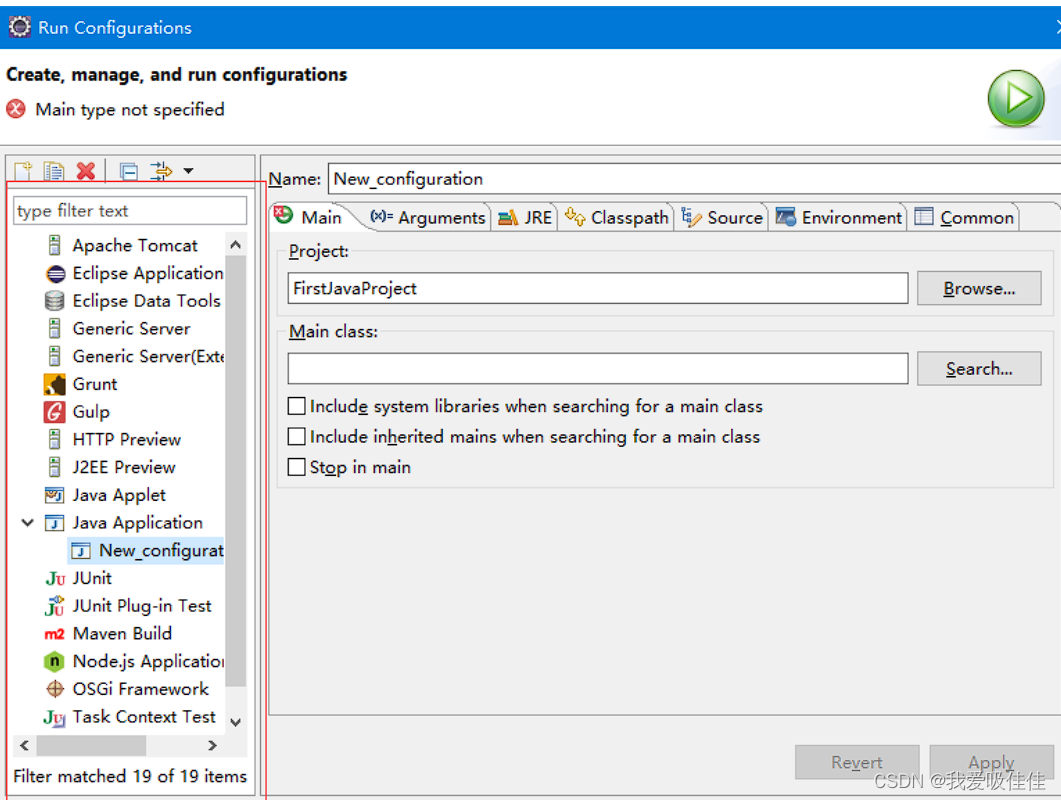
要为Java应用程序创建运行配置,请从左侧列表中选择Java应用程序(Java Application),然后单击新建(New)按钮。在 主(Main) 选项卡中出现的对话框中指定 -
运行配置的名称。项目的名称。主类的名称。
在参数(Arguments)选项卡中指定 -
零个或多个程序参数。零个或多个虚拟机参数。
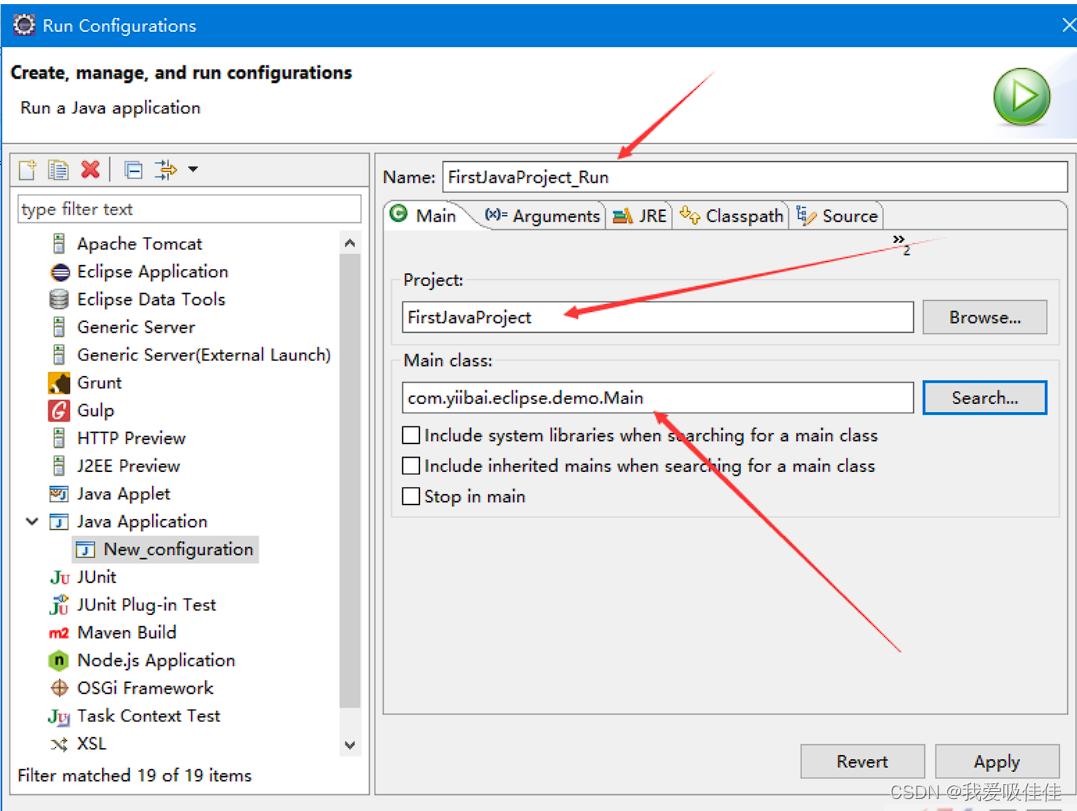
Commons选项卡提供了常见的选项,例如为标准输入和输出分配控制台的能力。
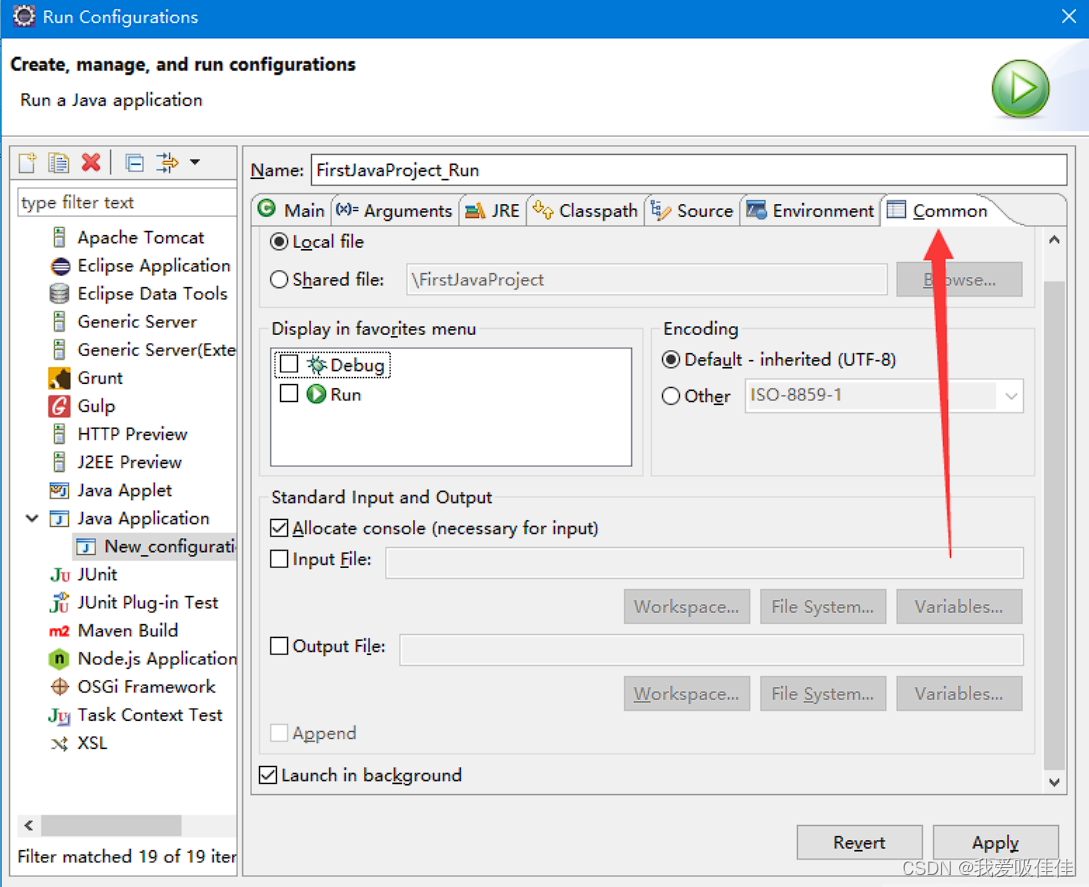
要保存运行配置,请单击 应用(Apply) 按钮,然后单击 运行(Run) 按钮启动应用程序。
5.Eclipse创建Java项目
1.打开“新建Java项目”向导,新建Java项目向导可用于创建新的Java项目。有很多方法可以打开这个向导
2。通过单击文件菜单并选择新建→Java项目(New → Java Project)。
右键单击项目浏览器(Project Explorer)中的任意位置并选择 New → Java Project。
通过单击工具栏中的新建按钮(新建按钮)并选择Java项目。
3.使用新建Java项目向导新建Java项目向导有两个页面。在第一个页面 -
4.输入项目名称。选择Java运行时环境(JRE)或将其保留为默认值。选择项目布局,确定是否有源代码和类文件的单独文件夹。建议的选项是为源代码和类文件创建单独的文件夹。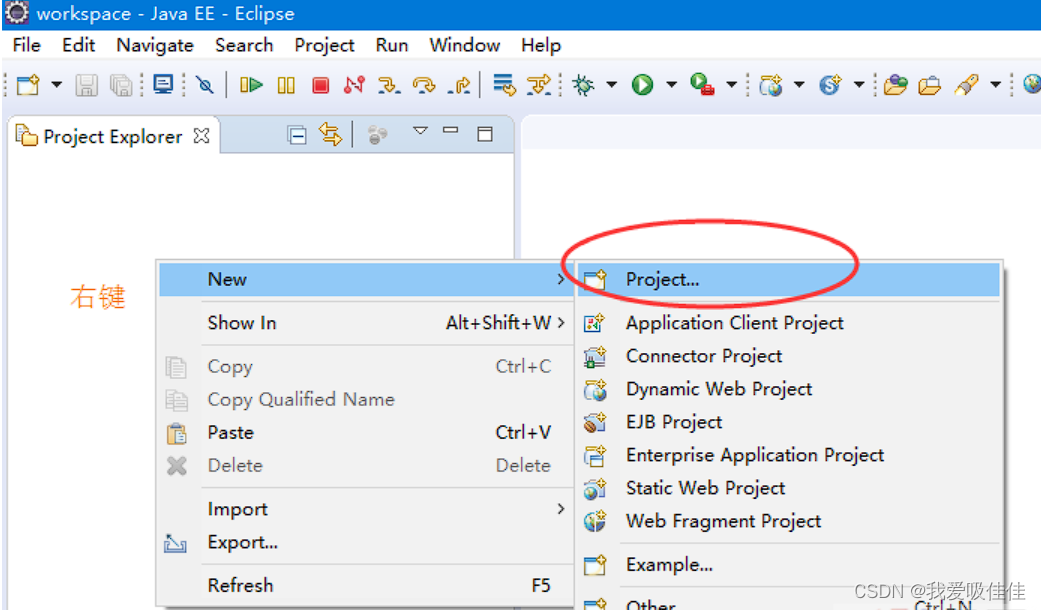
选择 “Java Project…“ 后,在弹出的对话框中写入项目名称,如:FirstJavaProject 。
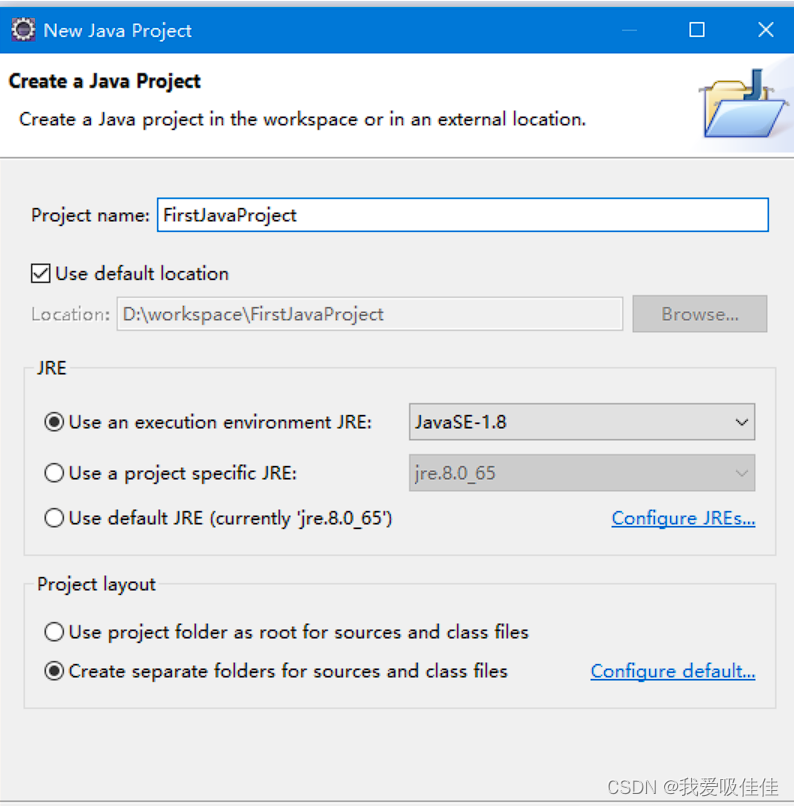
可以单击完成按钮创建项目或单击下一步按钮更改java构建设置。
6.查看新创建的项目
软件包资源管理器显示新创建的Java项目。项目的图标用J装饰,表示它是一个Java项目。 文件夹图标使用装饰以显示它是一个java源文件夹
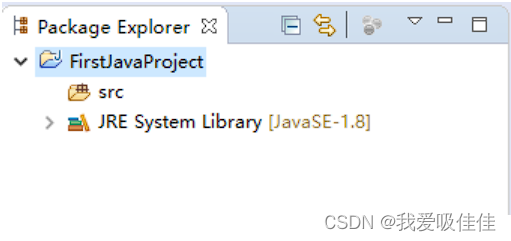
7.创建Java包
7.1打开“新建Java包”向导可以使用“新建Java包”向导创建Java包。Java包向导可以以不同的方式打开 -
1通过单击文件菜单,然后选择 新建→软件包**(New → Package)。**
2通过右键单击软件包资源管理器中,选择新建→软件包**(New → Package)。**
3通过单击工具栏中的包图标( )
如果要创建子包,请在打开Java包向导之前选择父包,以便名称字段有一个默认值。
7.2使用新的Java包向导当Java包向导出现 -
1.输入/确认源文件夹名称。
2.输入包名称。
3. 单击完成(Finish)按钮。
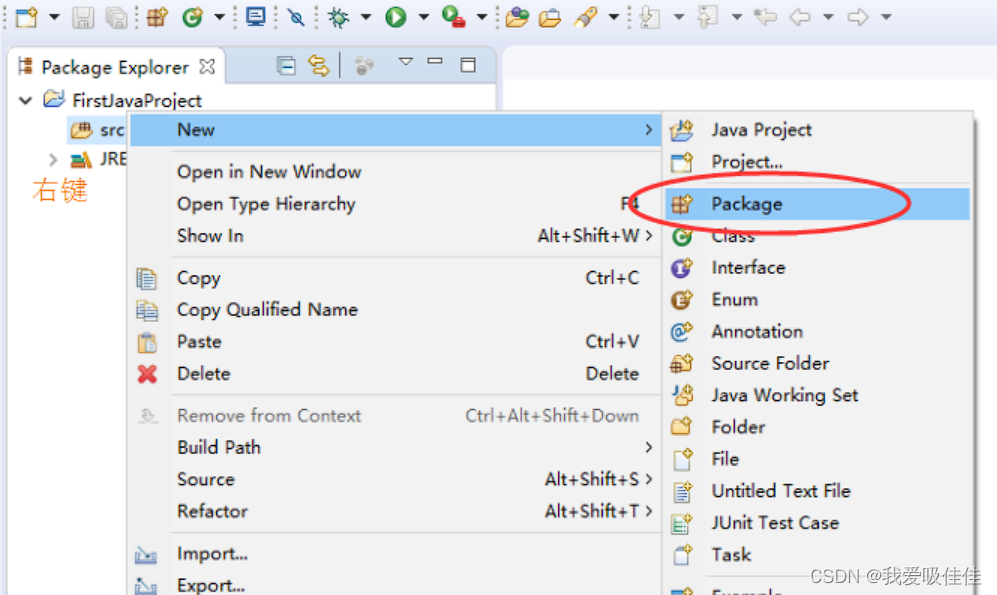























 1446
1446











 被折叠的 条评论
为什么被折叠?
被折叠的 条评论
为什么被折叠?










